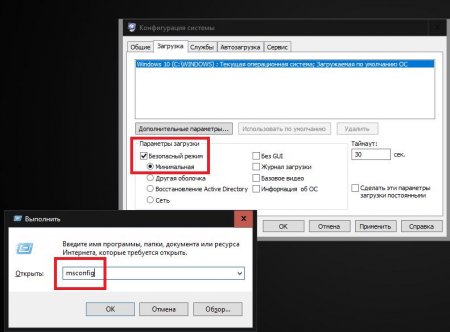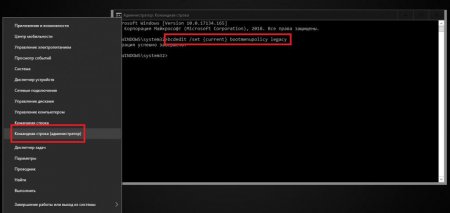Як запустити комп в безпечному режимі: покрокова інструкція та поради
Очевидно, кожен користувач знає, що іноді рекомендується завантажувати систему з використанням спеціального варіанти старту під назвою Safe Mode (так званий безпечний режим). Для чого потрібно його використання, і як включити комп в безпечному режимі, далі і подивимося. Відразу варто відзначити, що виконуються дії різняться досить сильно, в залежності від модифікації операційної системи Windows, під управлінням якої працює комп'ютер або ноутбук. Однак, незважаючи на це, можна запропонувати загальне рішення, яке можна застосувати до будь-якої з відомих версій.
У деяких ситуаціях може знадобитися підтримка командного рядка, оскільки саме її інструменти дозволяють усувати можливі несправності та збої при завантаженні Windows максимально ефективно. Власне, більшість користувачів бачило такі приписи в стартовому меню деяких модифікацій Windows, але просто ігнорувало їх застосування, а от при виборі неправильного методу старту деякі операції виявлялися нездійсненними.
Доступ до нього активується шляхом натискання клавіші F8 на самому початку завантаження системи (після передачі управління завантажувачу від BIOS, але ще до появи логотипу Windows). У деяких випадках може знадобитися натиснути клавішу кілька разів, оскільки одноразове ефекту може не дати (тут головне не прогавити момент). На деяких нестандартних клавіатурах, на яких функціональні клавіші поєднані з цифровими кнопками, може знадобитися одночасне натискання додаткових клавіш на зразок Alt, Fn або Shift.
У працюючій системі для цього потрібно увійти в меню параметрів, вибрати розділ відновлення, а потім задіяти пункт особливих варіантів завантаження, після чого через пункти діагностики і додаткових опцій вибрати параметри завантаження і натиснути кнопку рестарту. Тільки після цього комп'ютер або ноутбук перезавантажується, а на екрані з'являється стартове меню, яке містить пункти для вибору необхідної дії (саме меню виконано у синьому кольорі і трохи відрізняється від того, що користувач бачить в Windows 7 і нижче).
Що таке безпечний режим, і для чого він використовується?
Для початку давайте коротко зупинимось на тому, що це за режим, і для чого іноді так важливо його використання. У більшості випадків застосовується він при нестабільної роботи операційної системи або при неможливості її завантаження в звичайному режимі для усунення можливих неполадок. Зазвичай користувачі не звертають уваги на варіанти старту системи і вибирають стандартний режим Safe Mode, але чи доцільно це далеко не завжди, оскільки в цьому випадку повністю ігноруються мережеві драйвери, а доступ в інтернет, наприклад, для завантаження якихось важливих компонентів самої системи виявляється недоступним.У деяких ситуаціях може знадобитися підтримка командного рядка, оскільки саме її інструменти дозволяють усувати можливі несправності та збої при завантаженні Windows максимально ефективно. Власне, більшість користувачів бачило такі приписи в стартовому меню деяких модифікацій Windows, але просто ігнорувало їх застосування, а от при виборі неправильного методу старту деякі операції виявлялися нездійсненними.
Як запустити комп в безпечний режим старту в Windows 7 і нижче?
Тепер перейдемо безпосередньо до активації такого старту. Як запустити комп в безпечний режим завантаження в системах сьомої версії і попередніх модифікаціях, напевно, особливо пояснювати не треба. Ймовірно, всі вже здогадалися, що мова йде про виклик спеціального стартового меню, в якому можна вибрати декілька типів дій.Доступ до нього активується шляхом натискання клавіші F8 на самому початку завантаження системи (після передачі управління завантажувачу від BIOS, але ще до появи логотипу Windows). У деяких випадках може знадобитися натиснути клавішу кілька разів, оскільки одноразове ефекту може не дати (тут головне не прогавити момент). На деяких нестандартних клавіатурах, на яких функціональні клавіші поєднані з цифровими кнопками, може знадобитися одночасне натискання додаткових клавіш на зразок Alt, Fn або Shift.
Як увійти в безпечний режим компа в восьмою і десятою версіях системи?
Вихід восьмої версії, її різновиди 8.1 а потім і десятої модифікації ознаменувався обуренням користувачів, оскільки використання стандартного виклику завантажувального меню у них зникло, хоча сама можливо залишилася, про що буде сказано трохи пізніше. У них комп включається в безпечному режимі з використанням безлічі додаткових дій, а без використання знімного носія з дистрибутивом або відновного диска дістатися до такого варіанту завантаження звичайному юзеру надзвичайно складно.У працюючій системі для цього потрібно увійти в меню параметрів, вибрати розділ відновлення, а потім задіяти пункт особливих варіантів завантаження, після чого через пункти діагностики і додаткових опцій вибрати параметри завантаження і натиснути кнопку рестарту. Тільки після цього комп'ютер або ноутбук перезавантажується, а на екрані з'являється стартове меню, яке містить пункти для вибору необхідної дії (саме меню виконано у синьому кольорі і трохи відрізняється від того, що користувач бачить в Windows 7 і нижче).
Завантаження в Safe Mode: загальні налаштування для всіх систем
Тепер кілька слів про те, як запустити комп в безпечному режимі, виходячи з загальних методів, які можна застосовувати незалежно від встановленої версії Windows. Для цього в будь-якій ОС є спеціальний інструмент конфігурації, що викликається з консолі «виконати» командою msconfig. Після входу в конфігуратор необхідно перейти на вкладку завантаження і просто відзначити пункт безпечного старту з завантаженням мінімальної конфігурації. Але тут є свої підводні камені. Справа в тому, що при активації такого типу старту завантаження в режимі Safe Mode буде проводитися постійно. Як на компі вимкнути, думається, вже зрозуміло. У завантаженій системі потрібно просто знову перейти в конфігурацію і зняти прапорець з вищевказаного пункту.Старт безпечного завантаження з використанням знімного носія
Нарешті, подивимося, як запустити комп в безпечному режимі, якщо система не завантажується взагалі і ні під яким приводом. Для вибору потрібної дії можна використовувати завантажувальний носій (наприклад, інсталяційний диск з будь останньою версією Windows), після вибору мовних параметрів перейти до відновлення, а потім викликати командний рядок, для чого можна використовувати або відповідний пункт основного меню, або швидке поєднання Shift + F10. В консолі слід вписати команду «bcdedit /set {globalsettings} advancedoptions true» (без лапок). Для скасування безпечного старту в завантаженої системи слід викликати командну консоль і виконати вищевказану команду, але без додаткового оператора «true» в кінці. Після цього старт буде зроблений із звичайної завантаженням.Як повернути стартове меню Windows 8 і 10?
Природно, багато користувачів двох останніх модифікацій системи хотіли б повернути використання клавіші F8 для виклику стартового меню, оскільки це простіше і практичніше. Зробити це можна зовсім просто, якщо запустити командний рядок (обов'язково від імені адміністратора), а потім виконати команду «bcdedit /set {current} bootmenupolicy legacy» (знову ж таки, без лапок на початку і в кінці). По завершенні всіх дій проводиться рестарт, а натискання клавіші F8 дає той же результат, що і в системах сьомий модифікації і нижче. До речі сказати, цей варіант хороший ще й тим, що можна не відмовлятися від використання особливих варіантів старту, про які було сказано вище. В основному він призначений для більш зручного виклику меню при старті операційної системи, причому навіть у тому випадку, якщо система не завантажується взагалі, а дістатися до потрібного пункту неможливо.Цікаво по темі

Не запускається безпечний режим: причини, опис, порушення в роботі
Так званий безпечний режим або Safe Mode, який використовується для старту системи при наявності критичних неполадок, є в будь-якої версії
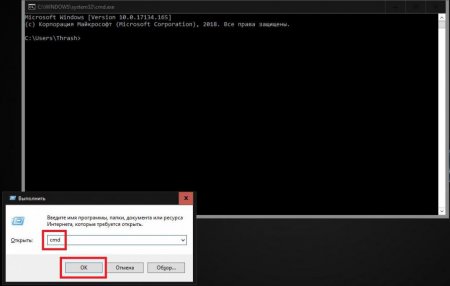
Як запустити командний рядок гарячими клавішами? Можливі варіанти
Викликати командний рядок гарячими клавішами, незважаючи на протести деяких користувачів, які звикли користуватися виключно мишею, набагато зручніше

Як завантажити безпечний режим Windows 7 на ноутбуці?
Розробники операційної системи Windows 7 передбачили всі (або майже всі) нестандартні ситуації. Так, є відновлення системи за можливі збої та інші

Запуск cmd від імені адміністратора: кілька найпростіших способів
Командний рядок (cmd), як відомо, є дуже потужним інструментом, який дозволяє не тільки використовувати деякі недокументовані можливості операційної

Відновлення системи через командний рядок Windows 10: порядок дій
Те, що Windows 10 як і її попередниці, «злітає» в самий невідповідний момент, знають всі. По ідеї, вбудоване засіб відкату системи до останнього
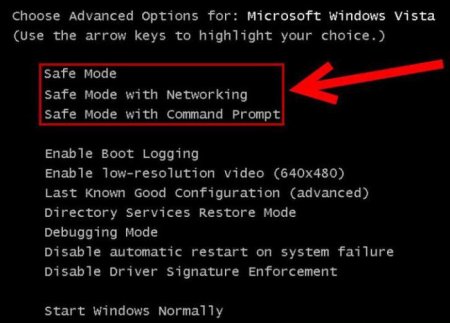
Як перезавантажити комп'ютер у безпечному режимі: докладна інструкція
Перезавантаження комп'ютера в безпечному режимі часто необхідна для усунення типових несправностей ОС Windows.